今天小编给大家浅析win10系统定位服务打不开的解决教程,使用win10系统过程中,有时会遇到无法启用Win10定位功能的问题,怎么办呢?为此事困扰的用户,可参照以下的方法进行解决。
今天小编给大家浅析win10系统定位服务打不开的解决教程,使用win10系统过程中,有时会遇到无法启用Win10定位功能的问题,怎么办呢?为此事困扰的用户,可参照以下的方法进行解决。
Win10定位功能有时可能会出现无法启动,会导致地图等使用定位服务的应用无法正常运行。此时打开设置——隐私——位置,会发现其中的定位服务开启按钮为灰色不可用状态,定位服务打不开怎么解决呢?就此问题,下面小编教你win10系统定位服务打不开的解决教程。
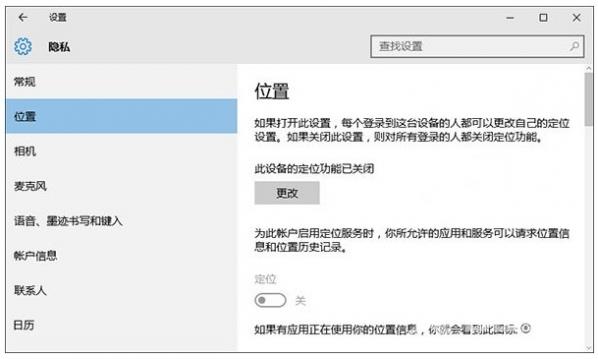
定位服务打不开:
1、按Win+R打开运行,输入services.msc回车打开服务;
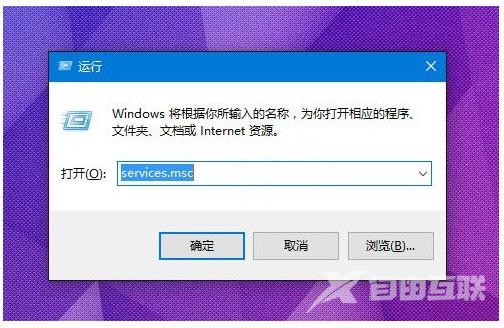
2、在服务中找到名为Geolocation Service的服务,双击打开其属性。
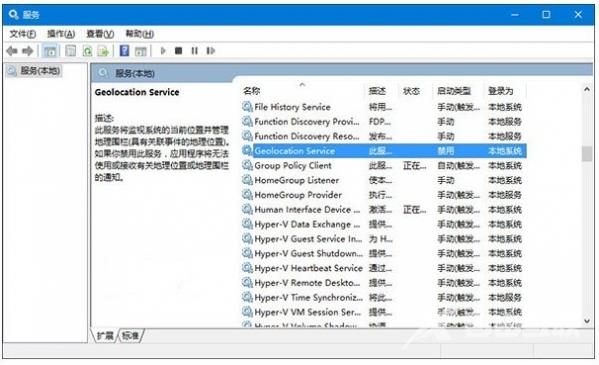
3、在属性中将Geolocation Service服务启动类型设置为手动,点击确定保存设置;
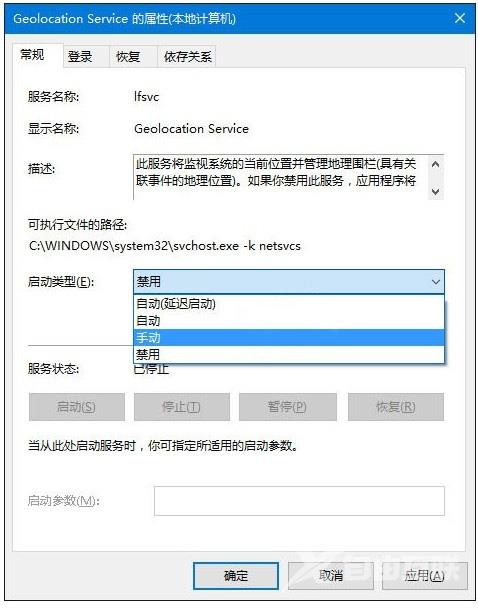
4、回到服务窗口中,选中Geolocation Service服务,点击左侧的启动,启动该服务;
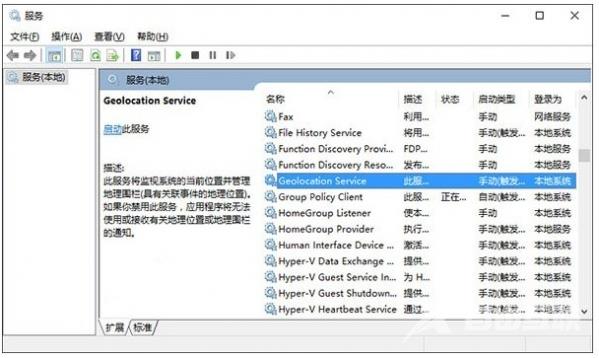
5、之后在设置——隐私——位置中可以看到定位服务的开启按钮已恢复可用状态,点击将其开启即可。
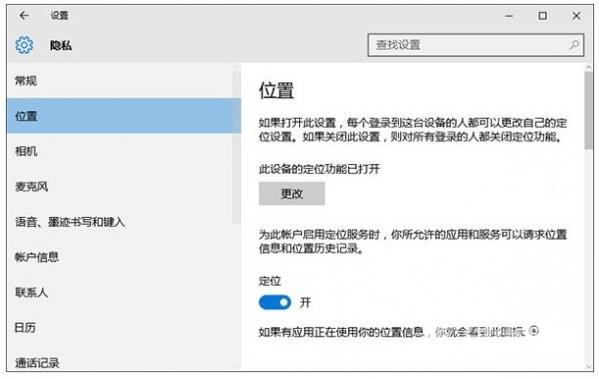
以上就是win10系统定位服务打不开的解决教程介绍了,系统的定位服务即恢复可用,地图等应用功能也将恢复正常。
